- Registriert
- 19.02.17
- Beiträge
- 5.135
Servus…
Tatsächlich habe ich bisher kaum / gar nicht mit dem Stage Manager gearbeitet - wenn man das iPad allerdings halbwegs als MacBook Ersatz nehmen möchte und mit mehreren Fenstern arbeitet ist der Stage Manager schon im Vorteil. Vor allem bietet er schon wenigstens ein bisschen das Feeling eines Desktop Fenster Managements.
Das Einzige was mir bisher nicht gelungen ist in meinem Workflow sind zwei Dnge.
1. Ich bin gewohnt die Fenster im „normalen“ iPad Modus damit zu schließen, dass ich einfach mit einem Finger von unten nach oben wische - dann bekomme ich ja eine Miniaturansicht aller geöffneten Apps. Und dann kann ich easy alle Apps mit einem Wisch nach oben „beenden“. Da sind auch mal 10 geöffnete App Fenster in paar Sekunden weg gewischt. Jetzt habe ich per Stage Manager eins, zwei, drei oder mehr App Fenster offen und muss immer auf die 3 Punkte oben im Fenster klicken / tippen um dann das Menü „Schließen“ auszuwählen. Und das bei jedem geöffneten App Fenster einzeln.
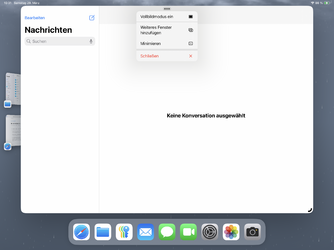
Da gibt es doch sicherlich eine elegantere bzw. schnellere Methode ein oder mehrere Fenster zu beenden / schließen?
2. Noch eine kleinere Sache. Im Stage Manager sind die Fenster ja nicht auf Vollbild. Dazu ziehe das geöffnete App-Fenster unten rechts größer bis auf Vollbild. Gibt es auch da eine elegantere Methode das App Fenster mit einem „Wisch“ auf Vollbild und mit einem anderen „Wisch“ das App Fenster wieder auf Stage Manager Größe zu bekommen?
Danke schon mal im Voraus für Eure Hilfe und Tipps.
Tatsächlich habe ich bisher kaum / gar nicht mit dem Stage Manager gearbeitet - wenn man das iPad allerdings halbwegs als MacBook Ersatz nehmen möchte und mit mehreren Fenstern arbeitet ist der Stage Manager schon im Vorteil. Vor allem bietet er schon wenigstens ein bisschen das Feeling eines Desktop Fenster Managements.
Das Einzige was mir bisher nicht gelungen ist in meinem Workflow sind zwei Dnge.
1. Ich bin gewohnt die Fenster im „normalen“ iPad Modus damit zu schließen, dass ich einfach mit einem Finger von unten nach oben wische - dann bekomme ich ja eine Miniaturansicht aller geöffneten Apps. Und dann kann ich easy alle Apps mit einem Wisch nach oben „beenden“. Da sind auch mal 10 geöffnete App Fenster in paar Sekunden weg gewischt. Jetzt habe ich per Stage Manager eins, zwei, drei oder mehr App Fenster offen und muss immer auf die 3 Punkte oben im Fenster klicken / tippen um dann das Menü „Schließen“ auszuwählen. Und das bei jedem geöffneten App Fenster einzeln.
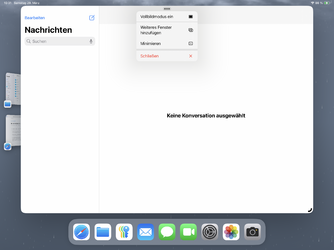
Da gibt es doch sicherlich eine elegantere bzw. schnellere Methode ein oder mehrere Fenster zu beenden / schließen?
2. Noch eine kleinere Sache. Im Stage Manager sind die Fenster ja nicht auf Vollbild. Dazu ziehe das geöffnete App-Fenster unten rechts größer bis auf Vollbild. Gibt es auch da eine elegantere Methode das App Fenster mit einem „Wisch“ auf Vollbild und mit einem anderen „Wisch“ das App Fenster wieder auf Stage Manager Größe zu bekommen?
Danke schon mal im Voraus für Eure Hilfe und Tipps.


